Hur man lägger till PayPal i Google Pay
Mobilbetalningsapplikationen blir populär eftersom den sparar tid från besväret med att använda olika betalningssätt varje gång en betalning måste göras. Om du använder Google Pay finns det goda nyheter. Nu kan du lägga till PayPal till ditt Google Pay-konto och göra betalningar.
Inte bara detta, du kan även använda PayPal för att betala för saker i hela Googles ekosystem inklusive Gmail, YouTube och Google Store.
Google Pay stöder PayPal i 24 länder.
Så här kopplar du PayPal till Google Pay och vad du behöver veta när du gör det.
Hur man lägger till PayPal i Google Pay
För att ansluta ditt PayPal-konto Google Paymåste du först installera Google Pay-applikationen. När du installerat följer du stegen för att lägga till PayPal i Google Play:
- Starta Google Pay-applikationen på din Android och iPhone.
- Klicka på kortet / betalningen längst ner till höger på skärmen.
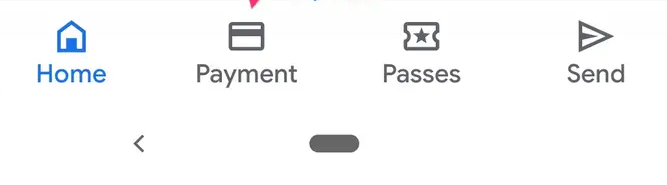
- Klicka sedan på knappen ‘+’ för att lägga till en betalningsmetod. Om du inte kan se PayPal väljer du lägg till en annan betalningsmetod. Här kommer du att kunna se PayPal som ett nytt alternativ
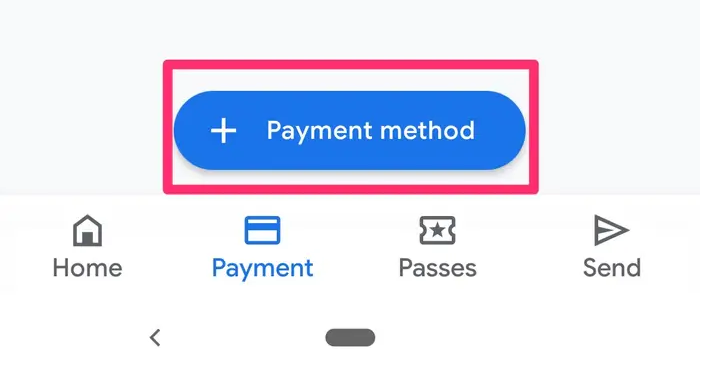
- Slå det.
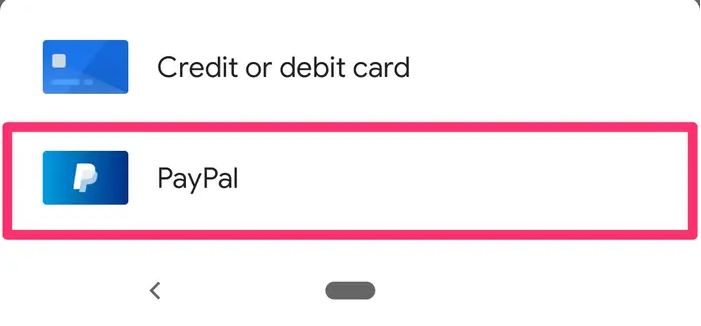
5. Ange dina PayPal-referenser och ange
6. Klicka på Nästa och ange PIN-koden.
7. Detta kommer att länka ditt PayPal-konto.
8. Därefter måste du ställa in standardpåfyllningsbeloppet och kontot från vilket påfyllningen kommer att debiteras.
9, Tryck på Godkänn & Fortsätt.
Du är redo. PayPal läggs inte till i Google Pay.
Hur man ändrar PayPal-inställningar på Google Pay
När PayPal har lagts till ditt Google Pay-konto kan du göra betalningar. För att se den senaste aktiviteten, ta bort PayPal-flikhuvudet på kortet. Men om du vill göra ändringar på ditt PayPal-konto, till exempel att ändra ditt top-up-konto eller PIN-kod, måste du göra det från PayPal-applikationen.
För att göra detta öppnar du PayPal-applikationen> Inställningar. Välj Google Pay. Härifrån aktiverar eller inaktiverar automatisk laddning, ändra standardvärdet och faktureringskontot.
PayPal-fördelar läggs till i Google Pay
Njut av obegränsad shopping: Nu kan du använda PayPal på alla platser som du gillar att handla. Det handlar om en butik eller en plats där kontaktlösa betalningar accepteras. Leta bara efter symbolen, håll din mobiltelefon nära den så är du klar. Du kommer att se en bock efter att betalningen har bekräftats.
Gör betalningar utan att logga in: När ett PayPal-konto har lagts till i Google Pay varje gång du handlar med Chrome-webbläsaren kan du göra betalningar utan att logga in på PayPal. Klicka bara på PayPal-knappen vid kassan så är din hörsel klar.
Vilka är begränsningarna för PayPal och Google Pay?
För närvarande kan du bara använda PayPal i vissa länder. Detta innebär att om du försöker göra betalningar till vänner som inte har saker som PayPal kanske inte fungerar.
För det andra, om du inte har tillräckligt med saldo i PayPal för att göra transaktioner, läggs mängden innehåll du väljer automatiskt till ditt saldo. Du kan dock överföra detta ytterligare belopp till din bank.
Slå in
Så här kan du lägga till PayPal till ditt Google Pay-konto. Kom ihåg att du som del av processen måste skapa en fyrsiffrig PIN-kod som kommer att användas för att verifiera köpet. Dessutom måste du bestämma det totala beloppet om du inte har det belopp som behövs för att göra en transaktion.
En PayPal som läggs till Google Pay ser det som ett betalningsalternativ varje gång du använder Google Pay. Följ oss på Facebook, Twitter, Linkedin, och Youtube och dela vår artikel.




